검색결과 리스트
글
장마가 좀 그쳤나요? 오늘은 그냥 덥네요... 딱 그 한마디... 더워요... 흑~~ 이렇게 더운날... 요즘 빠져있는 Python 설치하기 놀이를 또 올릴려구요. 아직은 여러가지 다양한 부분에서 공부중이기 때문에, 일단, 블로그에는 몇몇 설치에 대한 부분만 일단 언급할려고 합니다.
[The Robot/Prog.Lang.] - Python 설치와 Eclipse와의 연동. (몹시 초보자용)
[The Robot/Prog.Lang.] - Python을 통한 간편 시리얼 통신법
[The Robot/Prog.Lang.] - Python - wxPython으로 GUI를 만들 준비하기
Python과 관련된 글은 이렇게 세 개를 진행했는데요. 뭐 방금 이야기했듯이 그냥 설치하기 입니다. 오늘은 또 이렇게만 사용하면 재미없죠. MS Windows에서 독립적으로 실행할 수 있는 실행화일을 만드는 걸 해주는 py2exe를 소개할까 합니다. 물론 여전히 각 종 인터넷 여기저기를 마구마구 뒤진거죠.ㅎㅎ
먼저 py2exe 공식 사이트[바로가기]에 가주시면 됩니다.
역시나 자신에게 맞는 아이로 살짝 골라서 설치하면 됩니다.
그럼 이제 어떻게 하는지 보죠. 그전에 이걸 깔고 그냥 실행만 하면, 좀 안타깝게도 처음 시도하면 MSVCP90.dll인가 하는 화일이름이 뜨면서 뭔 에러가 하나 뜹니다. 응? 뭘까? 또 검색...ㅠㅠ. 그러다가 또 한분의 고수를 찾았습니다. irmus님이라고, 예전 제가 ARS관련 공부를 할때 자주 찾아뵙던 블로거이신데요. 그 후엔 뜸했는데, 검색하다보니 또 irmus님을 만나게 될 줄은 몰랐네요. 일단 [바로가기]로 가서 irmus님의 관련글을 읽으시면 됩니다. 하여간 방가워요 irmus님~~~^^
일단, 저는
[The Robot/Prog.Lang.] - Python - wxPython으로 GUI를 만들 준비하기
에서 아무 의미없이 그냥 빈창 하나 띄우는 예제를 다루었죠... 그걸 윈도우에서 바로 실행하는 실행파일을 만들도록 할께요. 위와 같이 코드를 짜서 저장하시면 됩니다. 이름은 위 그림에도 있지만, py2exeTest.py입니다. 그리고 그 내용은 irmus님이 말씀하신 부분이지만 option에서 MSVCP90.dll이라는 파일을 찾지 말라고 지정한다는 부분을 넣었습니다. 실행파일로 만들고 싶은건 GUITest.py입니다.
그러면, 요렇게 저장이 되어 있습니다.
이제 콘술 창에서 해당 폴더로 이동하구요
이렇게 python py2exeTest.py py2exe 라고 명령을 하든지.. 혹은 뭐 python shell에서 하셔도 되구요. 하여간 그렇습니다.
그럼 뭔가를 열심히 한다음
build와 dist라는 폴더를 만듭니다. 여기서 dist라는 폴더를 그냥 배포하시면 되는데요. 그 안에는
이런 구성들이 보입니다.
거기에 응용프로그램.. 즉 exe 확장명을 가진게 딱 하나 있는데, 그게 애초 py 소스와 같은 이름의 GUITest.exe입니다. 요걸 실행하면 되죠... 위 그림처럼 말이죠^^
아무튼 요렇게 해서 또 Python 설치 및 환경만들기 놀이~~를 오늘도 했네요^^ 계속.. 계속 말씀드리지만... 전 그냥 열심히 따라해서 설치만 하기를 지금 하고 있습니다. 조만간 뭐 또 더 재미있는 이야기를 할 수 있지 않을까요.. ㅎㅎ^^
'The Robot > Prog.Lang.' 카테고리의 다른 글
| Processing 프로세싱 언어를 소개합니다. (14) | 2013/09/30 |
|---|---|
| Python 간단한 문법과 그래프 및 각 종 라이브러리를 받을 수 있는 곳 (18) | 2013/08/14 |
| Regular Expressions in MATLAB (18) | 2013/07/31 |
| Python - MS Window에서 실행파일 만들기 py2exe (20) | 2013/07/24 |
| Python - wxPython으로 GUI를 만들 준비하기 (14) | 2013/07/23 |
| Python을 통한 간편 시리얼 통신법 (30) | 2013/07/16 |
| MATLAB을 이용한 시리얼 통신 (24) | 2013/06/05 |
| Python 설치와 Eclipse와의 연동. (몹시 초보자용) (28) | 2012/06/26 |
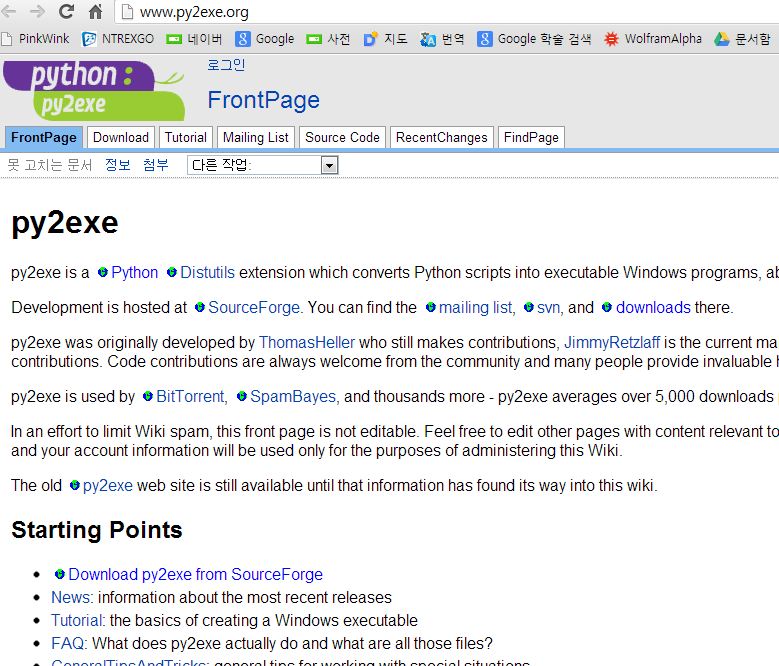
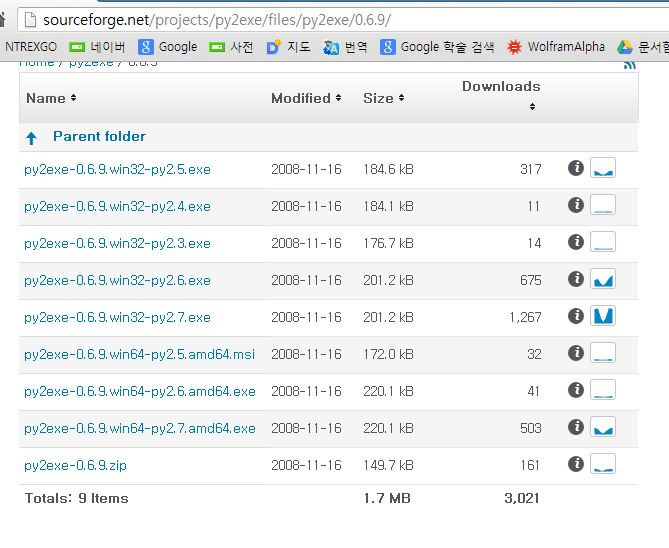
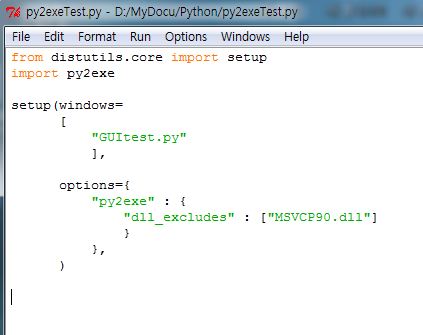
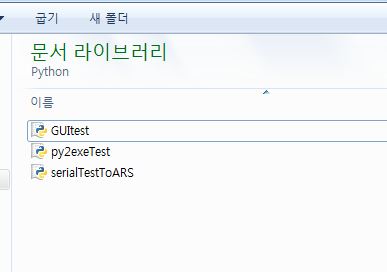
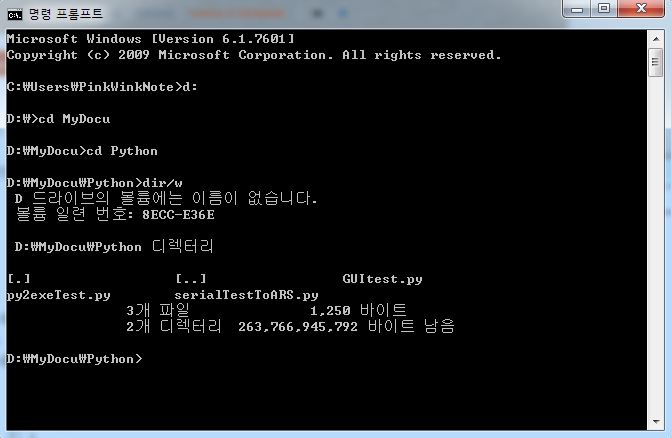
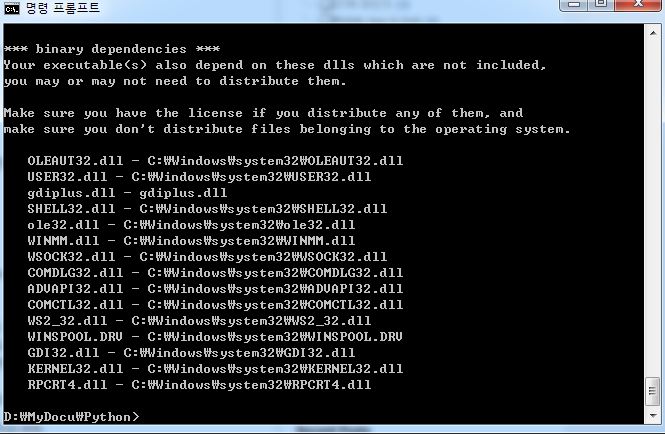
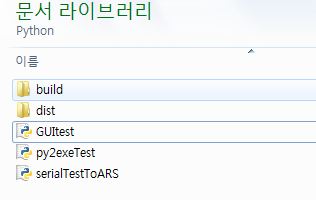
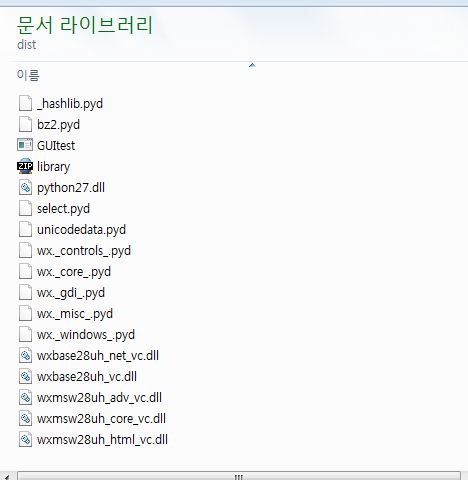
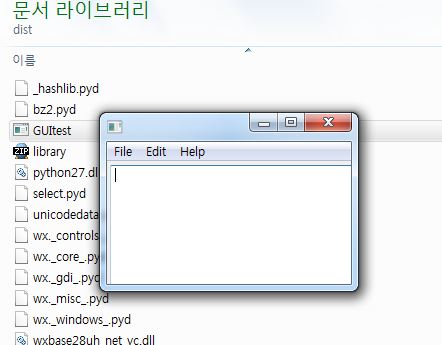


잘 보고 간답니다 ~^^
알차게 하루를 보내세요~
네.. 알찬 하루가 되어야죠.. ㅎㅎ
잘보고 갑니다~
존 밤되세요 ^^
넵.. 감사합니다. 푹 잤어요^^
덕분에 잘 보고 간답니다~
편안한밤 되시길 바래요~
네.. 감사합니다.^^
초보인 제가 보기엔 이번에도 외국어 같아요~ㅜㅠ
대단해 보이십니다~~^^
그렇지만... 또 이 글도 엄청 초보틱하니까요...
더 열심히.. 재미있게. 말이죠^^
잘 보고 갑니다. 필요한 분들에게 도움이 되겠어요
네.. 감사합니다. 상쾌한 아침 되세용^^
덕분에 잘 보고 갑니다^^
행복한 하루 되시길 바래요~
네.. 감사합니다^^
어렵지만 잘보고 가요~ 편안하고 행복한 시간되세요 ^^
네.. 감사합니다^^
오늘도 잘 보고 갑니다 ^^
네 감사합니다.^^
상쾌한 월요일입니다.^^
신나고 행복한 금요일 되시길 바래요~
ㅎㅎ 금,토,일은 잘 보냈습니다. 상쾌한 한 주 시작하세용^^%
조금 다른 이야기지만.. 메모리 많이 소비하면서 실행 속도를 올려주는 psycho 라는 python 관련 어플이 있는걸로 알고 있습니다. 참고하세요 ^^
오호~ 좋은 정보 감사합니다.^^